Se você tiver um documento PDF com informações confidenciais, mas precisar obter feedback sobre parte do conteúdo, sua melhor aposta é restringir a edição do arquivo. Isso significa que qualquer pessoa com quem você compartilhar o arquivo poderá abrir e ler o conteúdo do documento, mas não poderá fazer alterações no arquivo. Neste artigo, compartilharemos com você a maneira mais eficaz de bloquear PDF para edição, cópia e impressão.
A melhor ferramenta de proteger PDFs contra cópias, edições e impressões
Para restringir efetivamente a cópia, edição e impressão do seu documento PDF, você precisa de um programa com as ferramentas necessárias para atender a essa necessidade. Uma das melhores ferramentas de PDF para usar nesse sentido é o UPDF, um protetor de PDF que oferece diversas soluções de edição e gerenciamento de PDFs. Baixe-o e comece a usar esse recurso incrível.
Windows • macOS • iOS • Android Seguro 100%
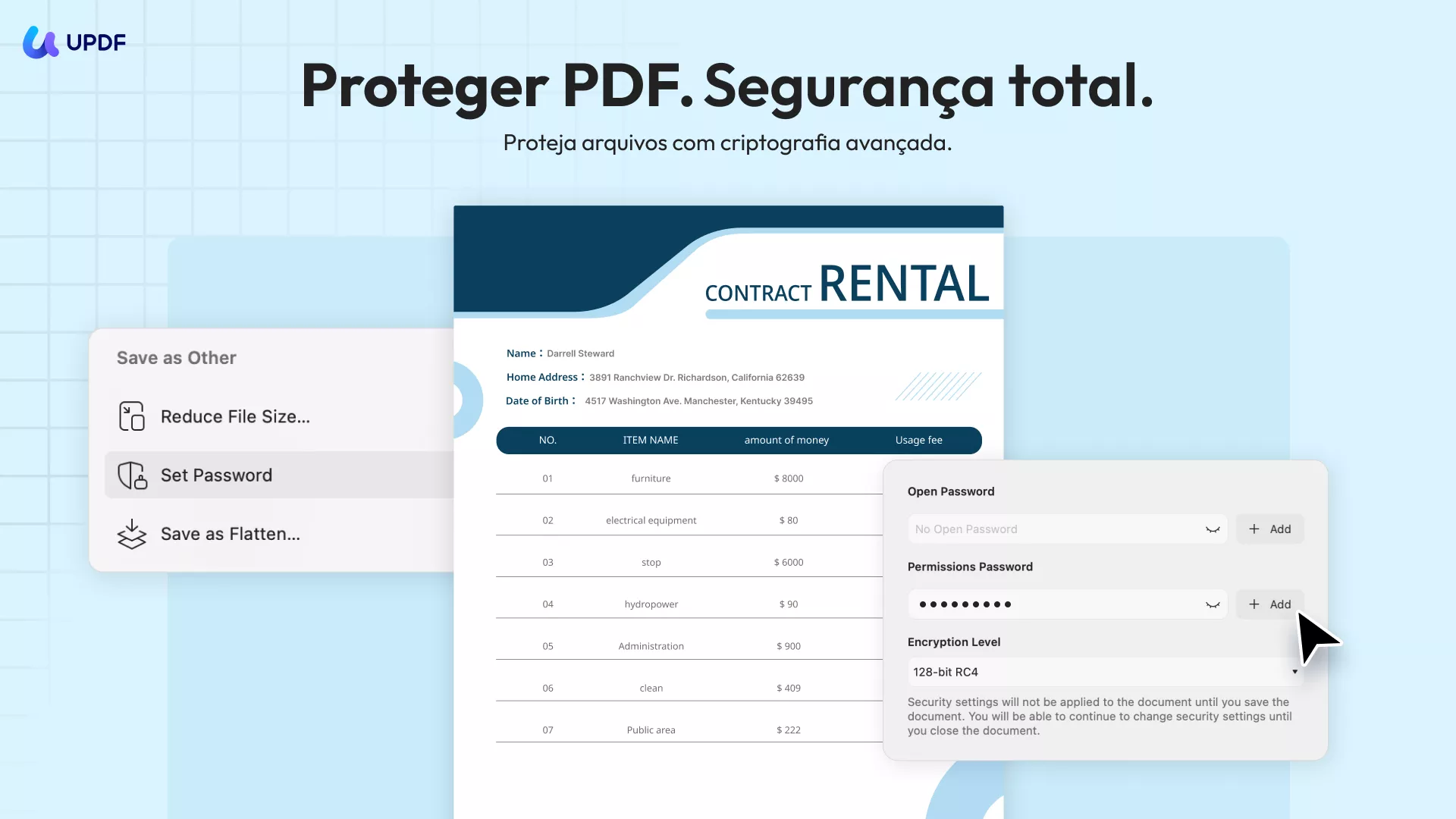
Uma de suas maiores vantagens é a facilidade de uso. Mas antes de mostrarmos como você pode usar essa ferramenta para proteger seu PDF, vamos primeiro analisar alguns de seus recursos:
- O UPDF permite que você compartilhe arquivos PDF somente leitura com outras pessoas, o que protegerá seus PDFs contra edições.
- O UPDF permite proteger o documento PDF usando uma senha de abertura ou uma senha de permissões, adicionando restrições de edição, como veremos a seguir.
- É também uma das melhores maneiras de abrir e ler documentos PDF com poderosas ferramentas de anotação projetadas para facilitar a colaboração.
- Você pode usá-lo para editar o texto do documento PDF ou utilizar o editor de imagens integrado para editar as imagens do seu documento de diversas maneiras.
- Também é uma das melhores maneiras de organizar as páginas do seu documento PDF, permitindo reorganizar, excluir, dividir, extrair e mesclar páginas conforme desejar.
O UPDF oferece 2 métodos para proteger seus arquivos PDF contra edição, cópia e impressão. Continue lendo para descobrir como.
Método 1. Bloquear PDF para editar: Compartilhe PDFs somente leitura com outras pessoas via link
Cenário Aplicável: Suponha que você vá compartilhar seu arquivo PDF com outras pessoas e não queira que elas editem, imprimam ou o baixem. Nesse caso, este método funcionará para você. Siga os passos abaixo para fazer isso:
- Baixe e abra o UPDF e, em seguida, abra o seu arquivo nele.
Windows • macOS • iOS • Android Seguro 100%
- Clique na seta ao lado de Salvar e selecione o botão ‘Compartilhar UPDF’.
- Na janela pop-up, ative a opção ‘Qualquer pessoa com o link pode ver’ para compartilhar com outras pessoas.
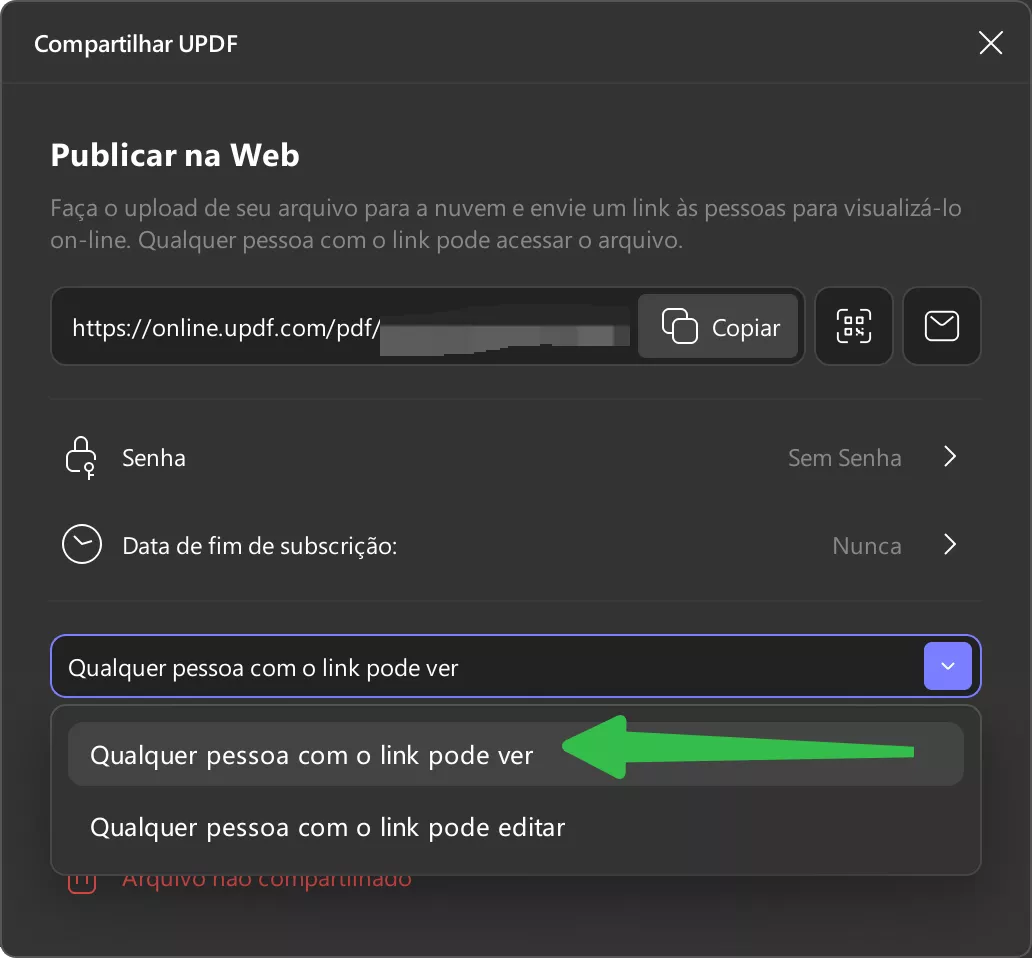
- Copie e envie o link de compartilhamento para o destinatário; assim, ele ou ela poderá visualizar o PDF pelo navegador no modo somente leitura.
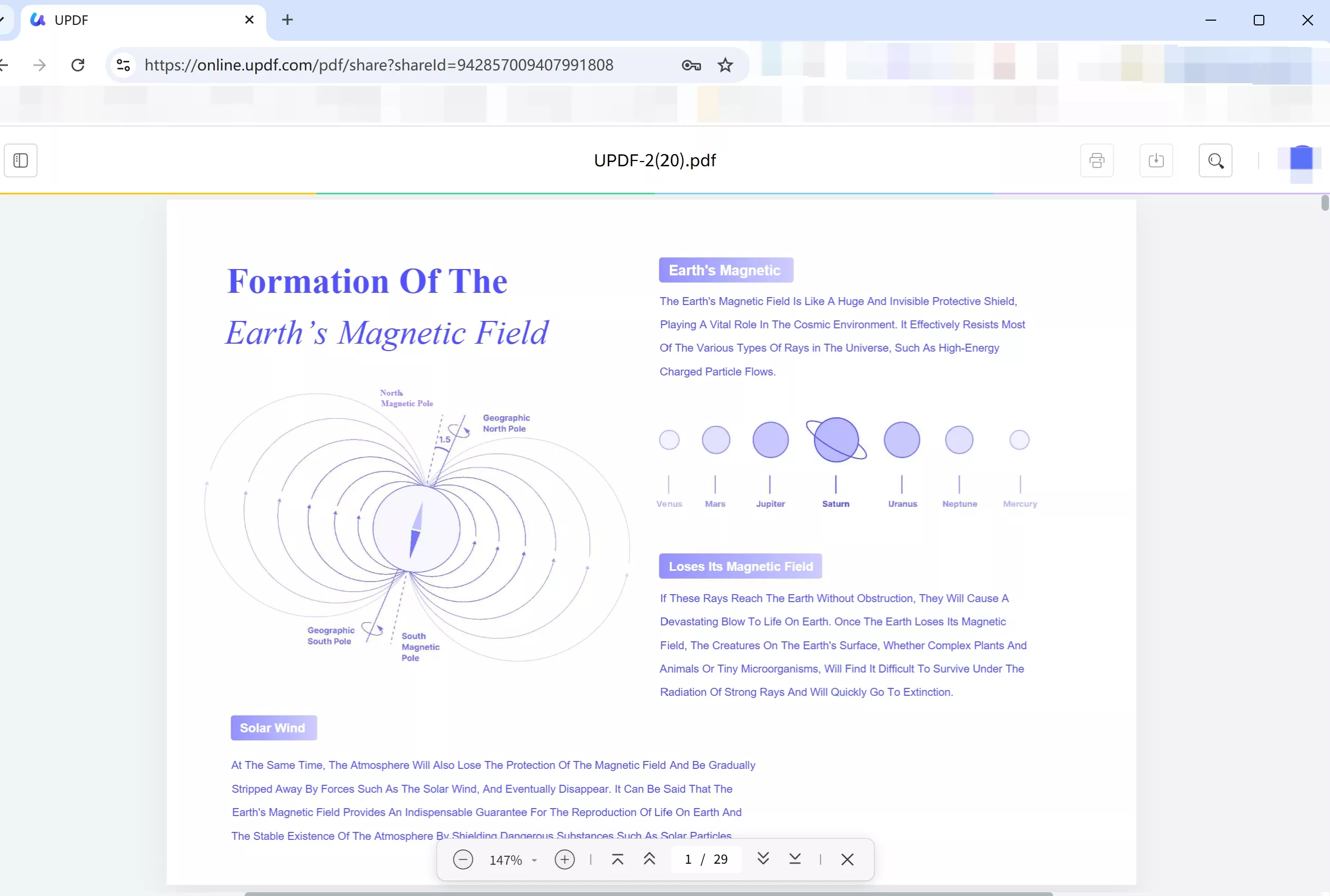
Método 2. Proteger o PDF contra Edição: Defina uma Senha para Permissão de Edição
Cenário Aplicável: Supondo que você precise compartilhar seu documento com várias pessoas, mas deseja que apenas uma pessoa específica possa editá-lo — então este método funcionará para você. Siga os passos abaixo para fazer isso:
Passo 1: Abra o seu arquivo PDF
Abra o UPDF no seu computador e, em seguida, abra o arquivo PDF ao qual deseja adicionar restrições. Se você ainda não baixou o UPDF, pode baixá-lo primeiro usando o botão abaixo.
Windows • macOS • iOS • Android Seguro 100%
Passo 2: Selecione a opção Permissões
Clique na seta ao lado de Salvar e, em seguida, selecione o ícone “Proteger com Senha...” na barra de ferramentas à direita. Na janela que aparecer, digite as senhas desejadas em “Senha de abertura do documento” e “Senha de permissões”, clicando em salvar para cada uma delas.
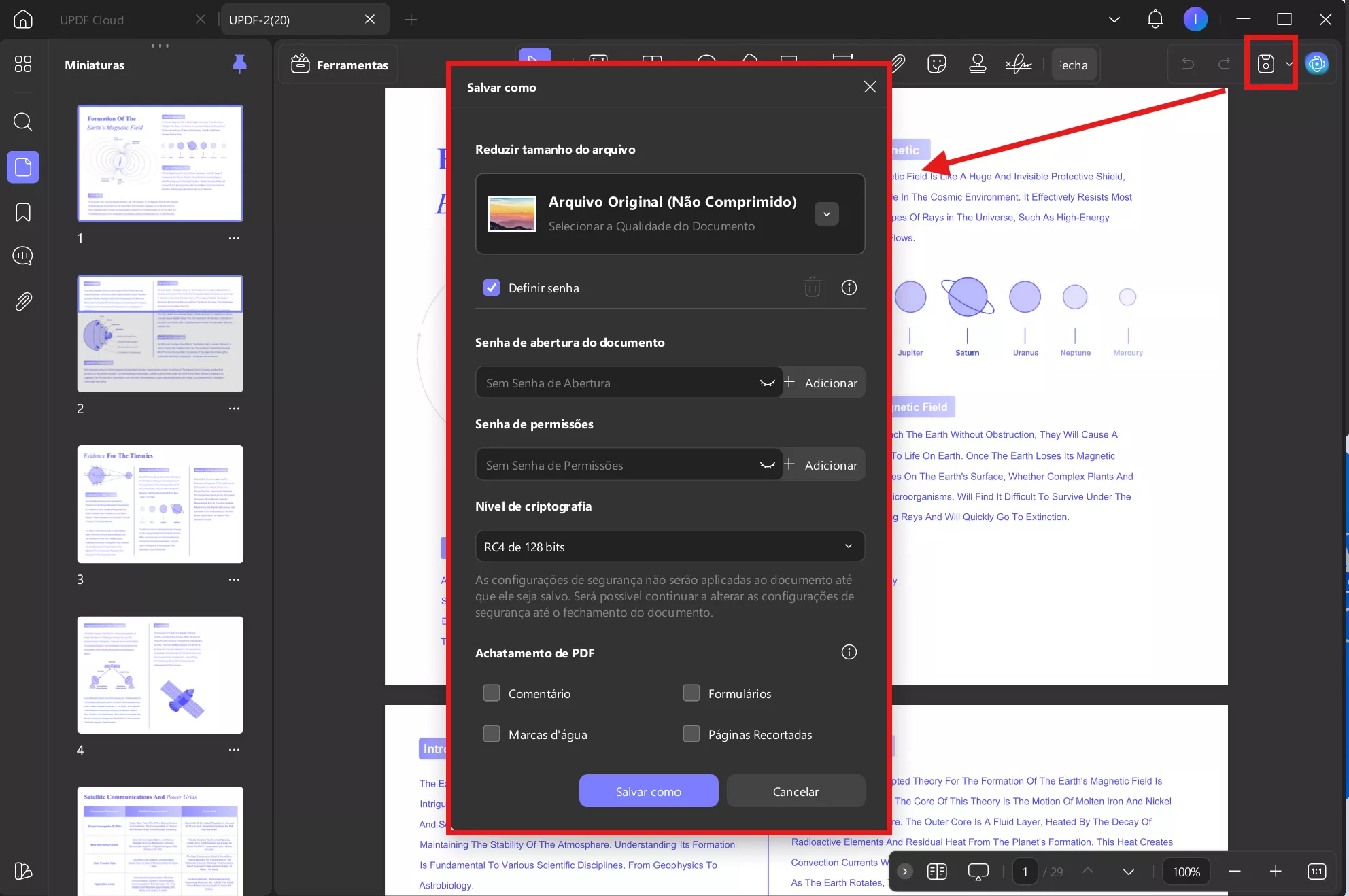
Passo 3: Como Proteger o PDF contra Edição
Digite a senha que deseja usar e depois a repita. O PDF ficará bloqueado para edição e impressão por padrão.
Você pode então usar a seção “Mais Opções” para personalizar o que deseja que as permissões restrinjam. Você ainda pode optar por definir permissões separadas para edição, impressão e cópia.
- Para impedir a impressão do PDF, escolha “Não permitido” no menu suspenso em “Impressão permitida”.
- Para impedir a cópia do conteúdo, desmarque “Ativar a cópia de texto, imagens e outro conteúdo”.
- Além disso, você também pode escolher o Nível de Criptografia, incluindo RC4 de 128 bits, AES de 128 bits e AES de 256 bits.
Após definir todas as propriedades, clique em "Salvar" para adicionar a permissão de bloquear PDF para edição, impressão e cópia.
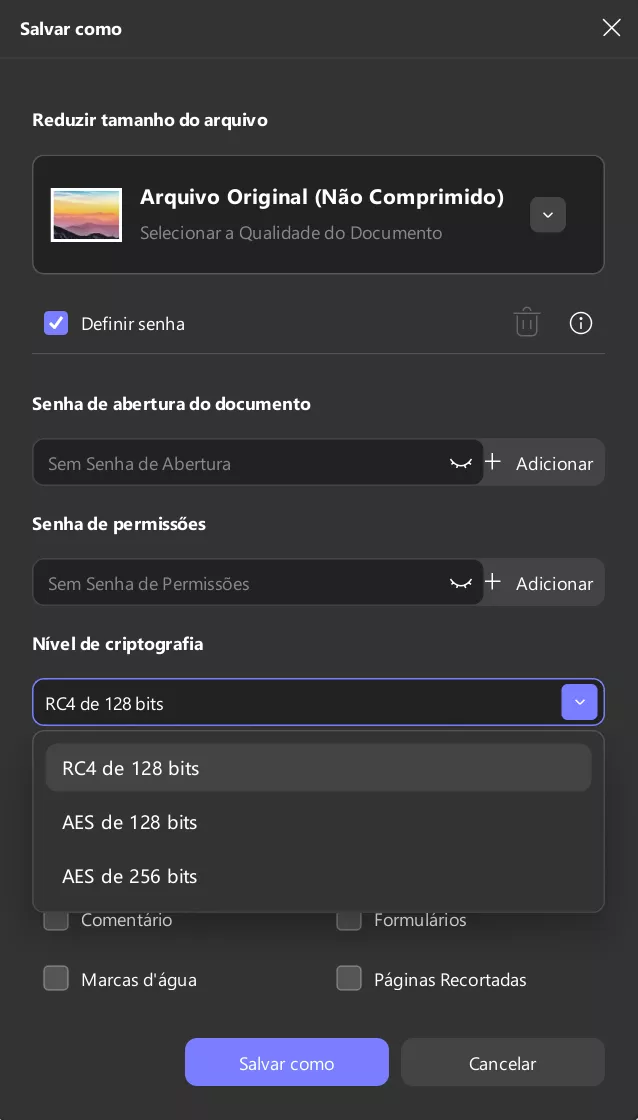
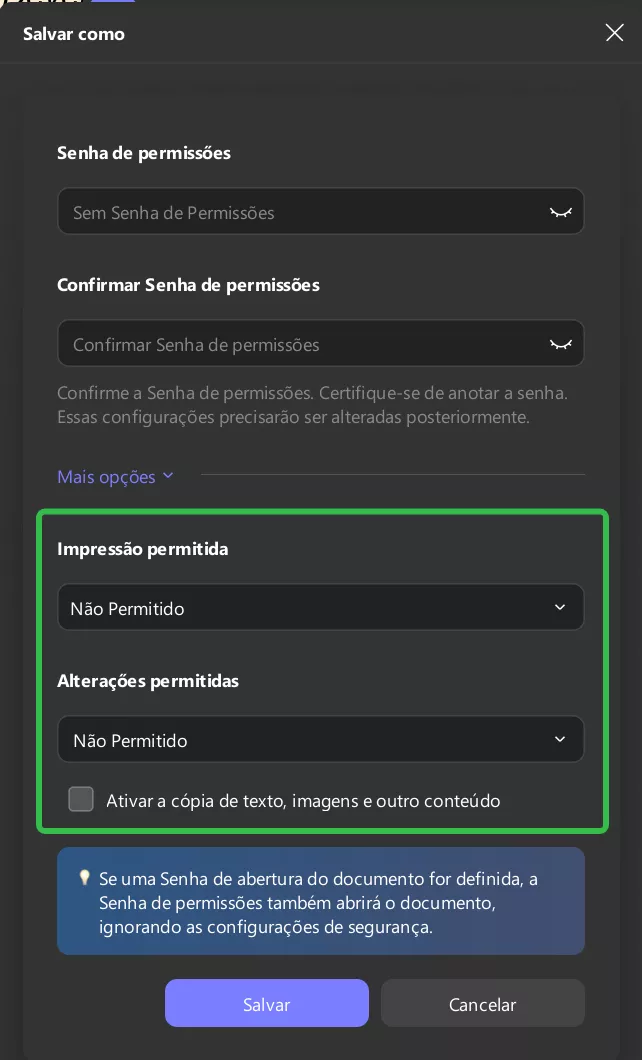
Por que você precisa proteger um PDF contra impressão, cópia e edição
Os motivos para proteger um documento PDF podem variar de pessoa para pessoa. Mas os seguintes são os mais comuns:
- Proteção de Direitos Autorais
Se o seu documento PDF contém informações protegidas por direitos autorais, a melhor forma de impedir que essas informações sejam amplamente compartilhadas é bloquear o documento. O documento pode estar protegido pelas leis de direitos autorais do seu país, mas não em outras jurisdições. Em vez de gastar tempo tentando encontrar e impedir que outros copiem seu trabalho, você pode simplesmente bloquear o documento.
- Integridade do Conteúdo
Você também pode bloquear o documento para proteger a integridade do conteúdo. Se você adicionou comentários em várias seções do documento ou já aprovou uma versão específica do documento, usar uma senha para bloquear o documento é uma das melhores formas de garantir que você mantenha a versão desejada.
- Limitar Acesso
Claro, o maior motivo para proteger um PDF com senha é restringir o acesso ao conteúdo do documento. Se você não quer que pessoas não autorizadas abram o documento, pode protegê-lo com senha e usar uma senha de permissões para garantir que, embora possam visualizar o conteúdo, não possam editá-lo ou reproduzi-lo de qualquer forma.
Perguntas Frequentes sobre Bloquear PDFs com Restrições
É possível bloquear um PDF para que ele não possa ser editado?
Sim. Você pode usar uma ferramenta como o UPDF para configurar o que é chamado de senha de “Permissões”. Essa senha permitirá que qualquer pessoa com o documento abra e leia o arquivo. Mas, com base nas opções selecionadas ao criar a senha, elas não poderão editar, copiar ou até mesmo imprimir qualquer conteúdo.
Como proteger um PDF contra impressão?
Você pode usar uma senha de “Permissões” para proteger um PDF contra impressão com o UPDF. Uma vez configurada, qualquer pessoa com o documento poderá abrir, ler e até fazer alterações no PDF, mas não poderá imprimi-lo.
Como bloquear um PDF para que não possa ser copiado? Como tornar um PDF não copiável?
Você precisará de uma ferramenta de gerenciamento de PDFs que ofereça recursos de proteção de documentos. É importante garantir que ela também tenha recursos de proteção por “Permissões”. A maioria das ferramentas permite configurar várias permissões que impedem qualquer pessoa de abrir o documento, editar o conteúdo, imprimir ou até mesmo copiar qualquer conteúdo do documento. Você pode usar essas opções para configurar permissões e impedir a cópia do documento conforme necessário.
Conclusão
Proteger um documento PDF é uma das soluções mais eficazes se você deseja manter informações confidenciais longe de acessos não autorizados. Mas, às vezes, pode ser necessário compartilhar o conteúdo protegido ou confidencial com algumas pessoas. Se você quer que elas apenas leiam o documento e não façam nenhuma alteração no conteúdo, você pode configurar uma senha de permissões que bloqueará o PDF contra edição, cópia e até impressão do conteúdo. O UPDF é uma solução eficiente, confiável e simples para proteger seus documentos PDF dessa forma. Experimente o UPDF hoje mesmo e aproveite um desconto exclusivo!
Windows • macOS • iOS • Android Seguro 100%
 UPDF
UPDF
 UPDF para Windows
UPDF para Windows UPDF para Mac
UPDF para Mac UPDF para iPhone/iPad
UPDF para iPhone/iPad UPDF para Android
UPDF para Android UPDF AI Online
UPDF AI Online UPDF Sign
UPDF Sign Editar PDF
Editar PDF Anotar PDF
Anotar PDF Criar PDF
Criar PDF Formulário PDF
Formulário PDF Editar links
Editar links Converter PDF
Converter PDF OCR
OCR PDF para Word
PDF para Word PDF para Imagem
PDF para Imagem PDF para Excel
PDF para Excel Organizar PDF
Organizar PDF Mesclar PDF
Mesclar PDF Dividir PDF
Dividir PDF Cortar PDF
Cortar PDF Girar PDF
Girar PDF Proteger PDF
Proteger PDF Assinar PDF
Assinar PDF Redigir PDF
Redigir PDF Sanitizar PDF
Sanitizar PDF Remover Segurança
Remover Segurança Ler PDF
Ler PDF Nuvem UPDF
Nuvem UPDF Comprimir PDF
Comprimir PDF Imprimir PDF
Imprimir PDF Processamento em Lote
Processamento em Lote Sobre o UPDF AI
Sobre o UPDF AI Soluções UPDF AI
Soluções UPDF AI Guia do Usuário de IA
Guia do Usuário de IA Perguntas Frequentes
Perguntas Frequentes Resumir PDF
Resumir PDF Traduzir PDF
Traduzir PDF Converse com o PDF
Converse com o PDF Converse com IA
Converse com IA Converse com a imagem
Converse com a imagem PDF para Mapa Mental
PDF para Mapa Mental Explicar PDF
Explicar PDF Pesquisa Acadêmica
Pesquisa Acadêmica Pesquisa de Artigos
Pesquisa de Artigos Revisor de IA
Revisor de IA Escritor de IA
Escritor de IA  Assistente de Tarefas com IA
Assistente de Tarefas com IA Gerador de Questionários com IA
Gerador de Questionários com IA Resolutor de Matemática com IA
Resolutor de Matemática com IA PDF para Word
PDF para Word PDF para Excel
PDF para Excel PDF para PowerPoint
PDF para PowerPoint Guia do Usuário
Guia do Usuário Truques do UPDF
Truques do UPDF Perguntas Frequentes
Perguntas Frequentes Avaliações do UPDF
Avaliações do UPDF Centro de Download
Centro de Download Blog
Blog Sala de Imprensa
Sala de Imprensa Especificações Técnicas
Especificações Técnicas Atualizações
Atualizações UPDF vs. Adobe Acrobat
UPDF vs. Adobe Acrobat UPDF vs. Foxit
UPDF vs. Foxit UPDF vs. PDF Expert
UPDF vs. PDF Expert









